15 unverzichtbare Windows-Apps und -Software für jeden neuen PC
Unabhängig davon, ob Sie gerade einen neuen PC gekauft oder Windows neu installiert haben, die erste Aufgabe, die Sie wahrscheinlich ausführen werden, ist die Installation von Apps. Obwohl es Dutzende von erstaunlichen Windows-Programmen gibt, erleichtert das Wissen, welche Software für Windows 10 unverzichtbar ist, die Einrichtung einer neuen Installation.
Lassen Sie uns in keiner bestimmten Reihenfolge 15 wichtige Apps für Windows 10 durchgehen, die jeder sofort installieren sollte, zusammen mit einigen Alternativen.
1. Internetbrowser: Google Chrome
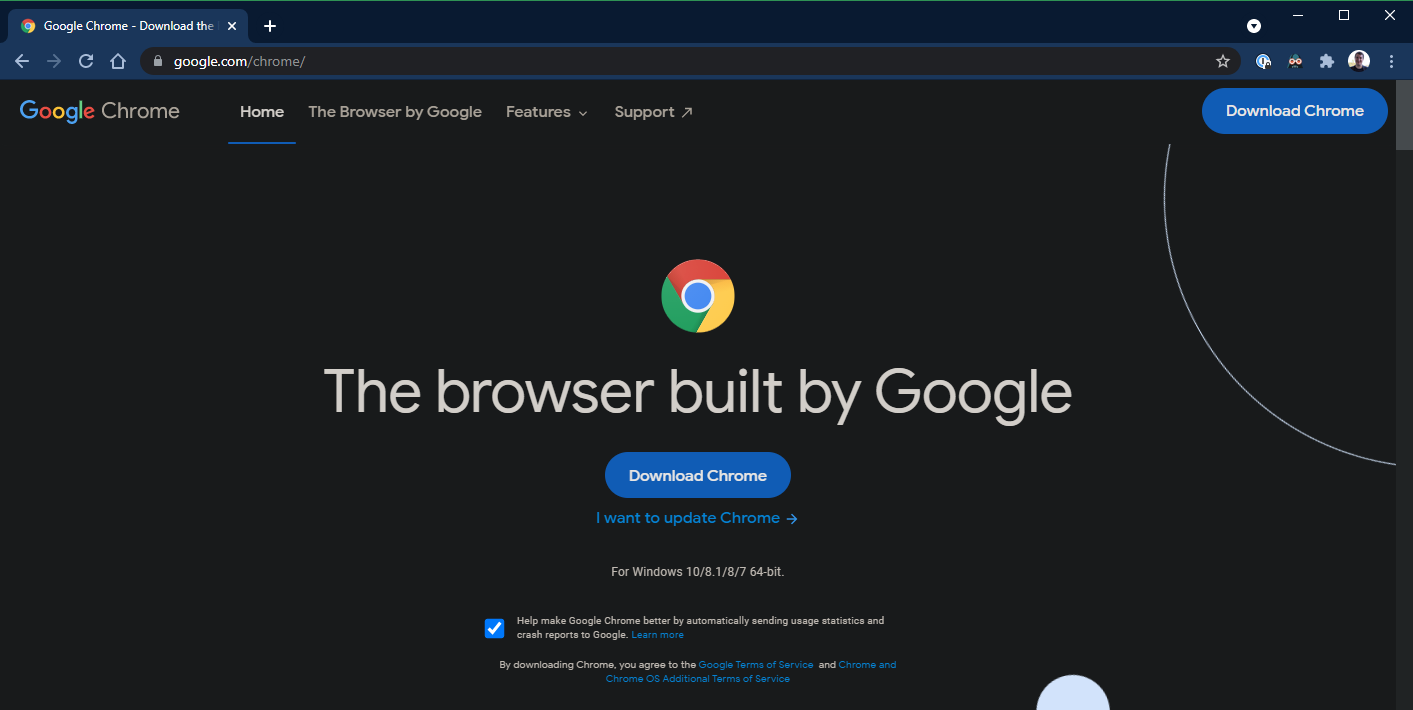
Es überrascht nicht, dass Google Chrome immer noch unsere Top-Browserauswahl ist. Es ist superschnell, bietet kleine Annehmlichkeiten wie die sofortige Suche bei Google nach einem Bild und verfügt über eine umfangreiche Bibliothek mit Chrome-Erweiterungen. Fügen Sie die plattformübergreifende Synchronisierung hinzu, mit der Sie Ihre Desktop-Tabs auf Ihrem Telefon öffnen können und umgekehrt, und Sie haben einen fantastischen Browser für alle Zwecke.
Chrome ist jedoch nicht ohne Fehler. Viele Leute wollen das allgegenwärtige Tracking von Google in Chrome vermeiden, und es verschlingt viel RAM. Aber die gute Nachricht ist, dass Sie viele andere fantastische Browser zur Auswahl haben, wie Firefox und Opera.
Sogar der eingebaute Microsoft Edge basiert jetzt auf Chromium , also probieren Sie es aus, wenn Sie den Ansatz von Microsoft gegenüber dem von Google bevorzugen.
Download: Google Chrome (kostenlos)
Herunterladen: Firefox (kostenlos)
Herunterladen: Oper (kostenlos)
2. Cloud-Speicher: Google Drive
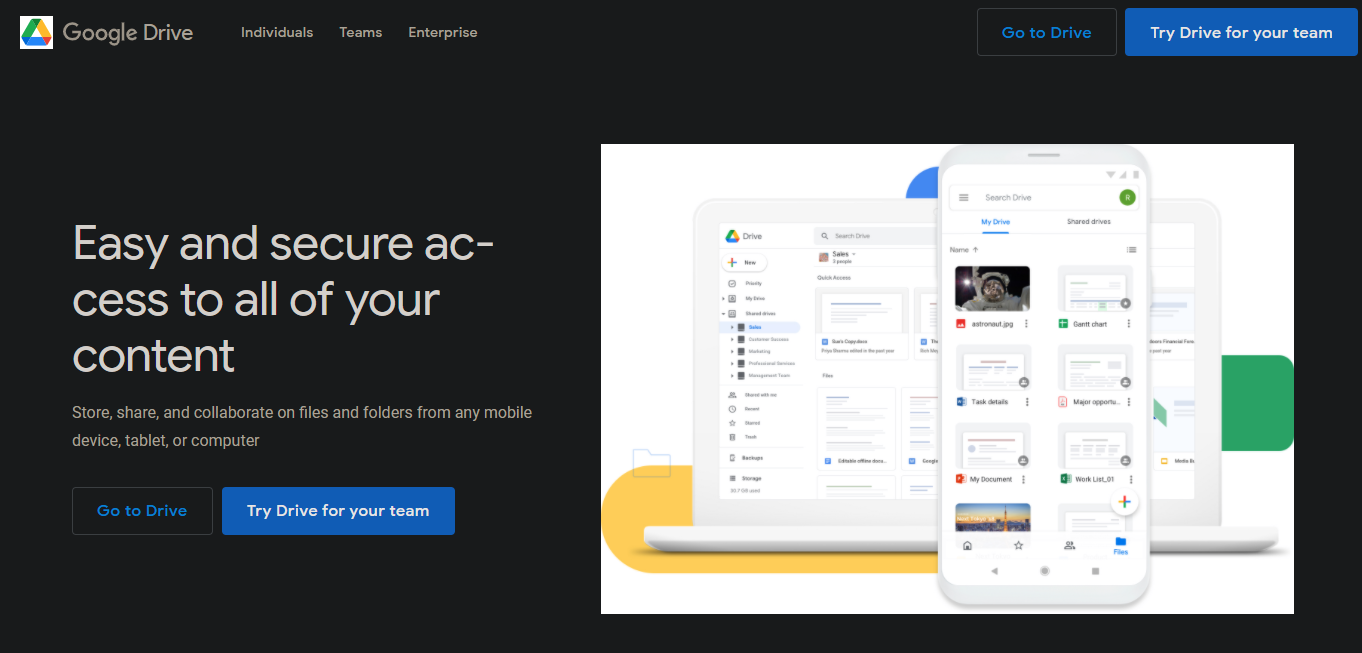
Wenn Sie nur einen Cloud-App-Dienst auswählen, sollten Sie Google Drive installieren. Es bietet 15 GB kostenlosen Speicherplatz, der auch in Ihrem Google-Konto mit Google Fotos und Gmail geteilt wird.
Google Drive bietet eine App für jede wichtige Plattform, sodass Sie Ihre Dateien überall hin mitnehmen können. Neben der Synchronisierung von Dateien, die Sie im dedizierten Google Drive-Ordner ablegen, erleichtert die Desktop-App auch das Sichern von Ordnern auf Ihrem Computer und externen Geräten.
Es ist auch super einfach, Dateien mit anderen zu teilen, und der Dienst lässt sich gut mit der Produktivitätssuite von Google kombinieren. Ob Sie es als Teil Ihres Backup-Plans, als Cloud-Flash-Laufwerk oder zum Einrichten von freigegebenen Ordnern mit anderen verwenden, Google Drive ist eine unverzichtbare Auswahl für Windows 10-Apps.
In Verbindung mit OneDrive, das in Windows 10 oder einem anderen kostenlosen Cloud-Speicheranbieter integriert ist , erhalten Sie viel Speicherplatz und können Ihre Dateien logisch nach Diensten trennen.
Download: Google Drive (Kostenlos, Abonnement verfügbar)
3. Musik-Streaming: Spotify
Vor Jahren bedeutete das Hören von Musik auf dem Desktop das mühsame Importieren und Organisieren einer MP3-Sammlung. Das ist nicht mehr der Fall; Musik-Streaming-Dienste machen den Kauf einzelner Alben physisch oder digital überflüssig.
Es gibt viele Musik-Streaming-Dienste auf dem Markt, aber wir denken, dass Spotify die wichtigste Wahl für Windows 10 ist. Mit dem werbefinanzierten kostenlosen Plan können Sie so viel Musik hören, wie Sie möchten, und es gibt mehrere Spotify Premium-Pläne , die sich für begeisterte Hörer lohnen. Spotify beherbergt auch Hunderte von Podcasts, die alles an einem bequemen Ort verfügbar machen.
Spotify hat im Gegensatz zu einigen seiner Konkurrenten auch eine dedizierte Windows-App. Wenn Sie jedoch bereits in ein anderes Ökosystem investiert haben, sind Apple Music oder YouTube Music möglicherweise die bessere Wahl für Sie.
Download: Spotify (Kostenlos, Abonnement verfügbar)
Besuchen Sie: Apple Music (Abonnement erforderlich, kostenlose Testversion verfügbar)
Besuchen Sie: YouTube Music (Kostenlos, Abonnement verfügbar)
4. Office-Suite: LibreOffice
Wahrscheinlich benötigen Sie irgendwann ein Tool, mit dem Sie mit Dokumenten, Tabellenkalkulationen und Präsentationen arbeiten können. Sie könnten denken, dass die Zahlung für Microsoft Office die einzige Möglichkeit ist, dies zu tun, aber das ist weit von der Wahrheit entfernt.
Kein Windows-Benutzer sollte auf LibreOffice verzichten. Es ist eine völlig kostenlose und leistungsstarke Office-Suite, die Alternativen zu Microsoft Word, Excel, PowerPoint, Access und mehr enthält. Sobald Sie sich an ein paar kleine ästhetische Unterschiede zu MS Office gewöhnt haben, werden Sie mit LibreOffice durch Ihre Arbeit fliegen.
Beachten Sie, dass OpenOffice, eine einst beliebte Alternative, jetzt praktisch tot ist. Wenn Sie LibreOffice nicht verwenden möchten, versuchen Sie es mit FreeOffice. Sie können auch Web-Apps wie Word Online oder Google Docs verwenden, aber wir konzentrieren uns hier auf vollständige Desktop-Downloads.
Download: LibreOffice (kostenlos)
Download: FreeOffice (kostenlos)
5. Bildeditor: Paint.NET
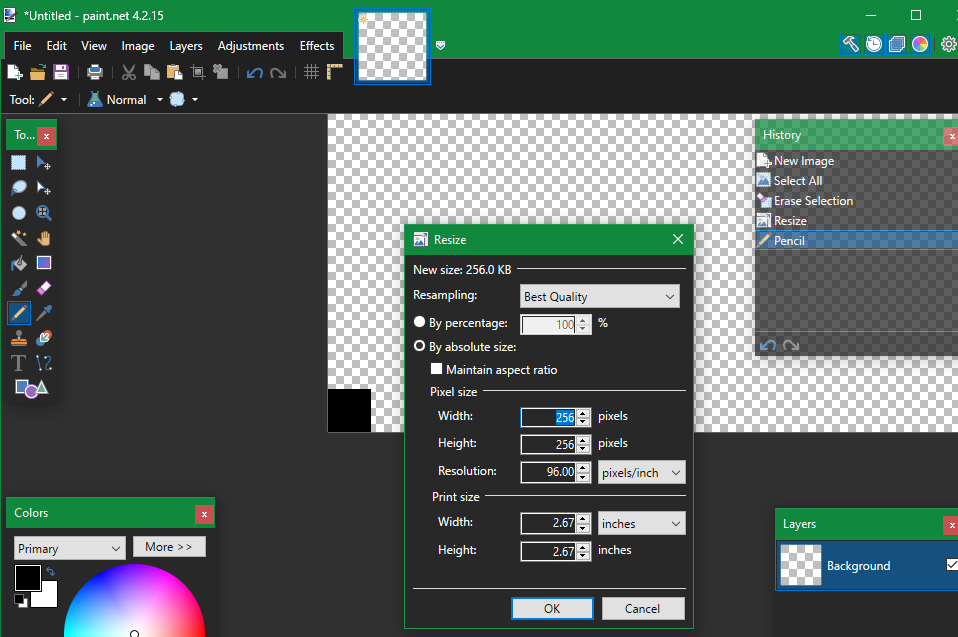
Egal, ob Sie sich an grundlegender Bildbearbeitung versuchen, sensible Informationen in Screenshots verwischen oder alte Fotos retuschieren möchten, jeder sollte ein Bildbearbeitungsprogramm installiert haben. Photoshop ist dafür der Goldstandard, aber es gibt viele kostenlose Tools, die leichter zugänglich sind.
Paint.NET ist eine unverzichtbare Windows-App für Ihre Bildbearbeitungsanforderungen. Es ist weitaus leistungsfähiger als Microsoft Paint, überfordert Sie aber nicht mit vielen verwirrenden Tools. Sie können ganz einfach Teile eines Bildes verwischen, Fotos automatisch anpassen, damit sie besser aussehen, und mit nur wenigen Klicks Text und Formen zu Ihren Bildern hinzufügen. Viele Plugins ermöglichen es Ihnen auch, die Funktionalität zu erweitern.
Wenn Sie Paint.NET zu einfach finden, ist GIMP eine fortschrittlichere Lösung, die ebenfalls kostenlos erhältlich ist.
Download: Paint.NET (kostenlos)
Herunterladen: GIMP (kostenlos)
6. Sicherheit: Malwarebytes Anti-Malware
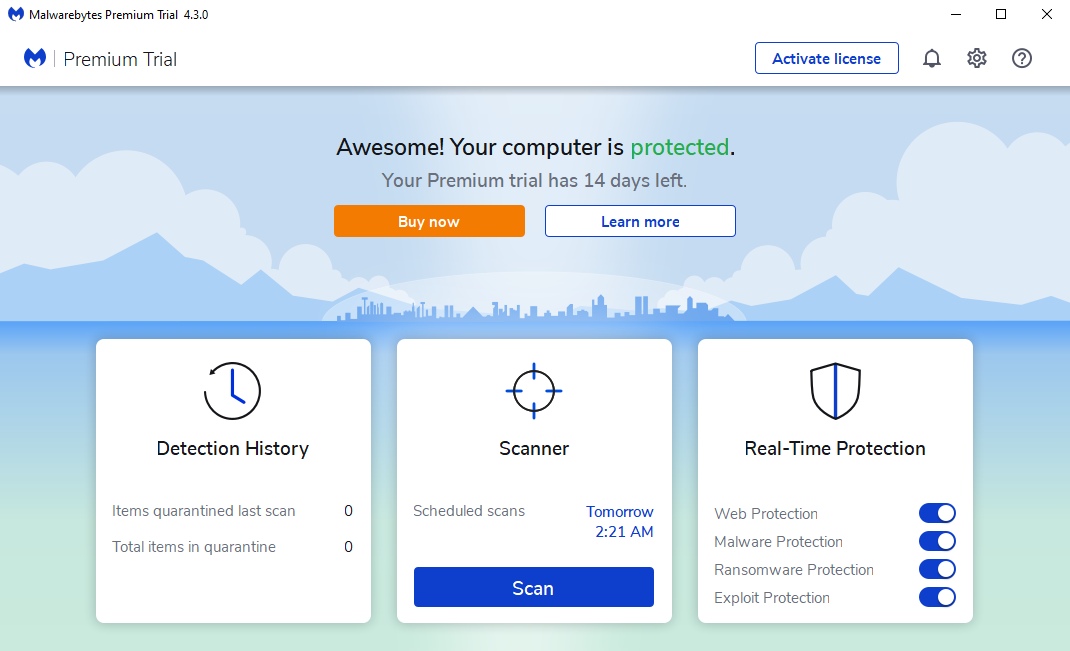
Windows 10 enthält Windows Defender, das für die meisten Benutzer ein ausreichend gutes Antivirenprogramm ist. Es ist jedoch ratsam, ein sekundäres Sicherheitsprogramm installiert zu lassen.
Dafür können Sie Malwarebytes nicht schlagen. Mit der kostenlosen Version können Sie Ihr System auf Malware scannen, die Ihr Antivirenprogramm möglicherweise nicht abfängt. Und für eine leistungsstarke kombinierte Sicherheitslösung ist ein Upgrade auf Malwarebytes Premium die Kosten wert .
Download: Malwarebytes (Kostenlos, Abonnement verfügbar)
7. Mediaplayer: VLC
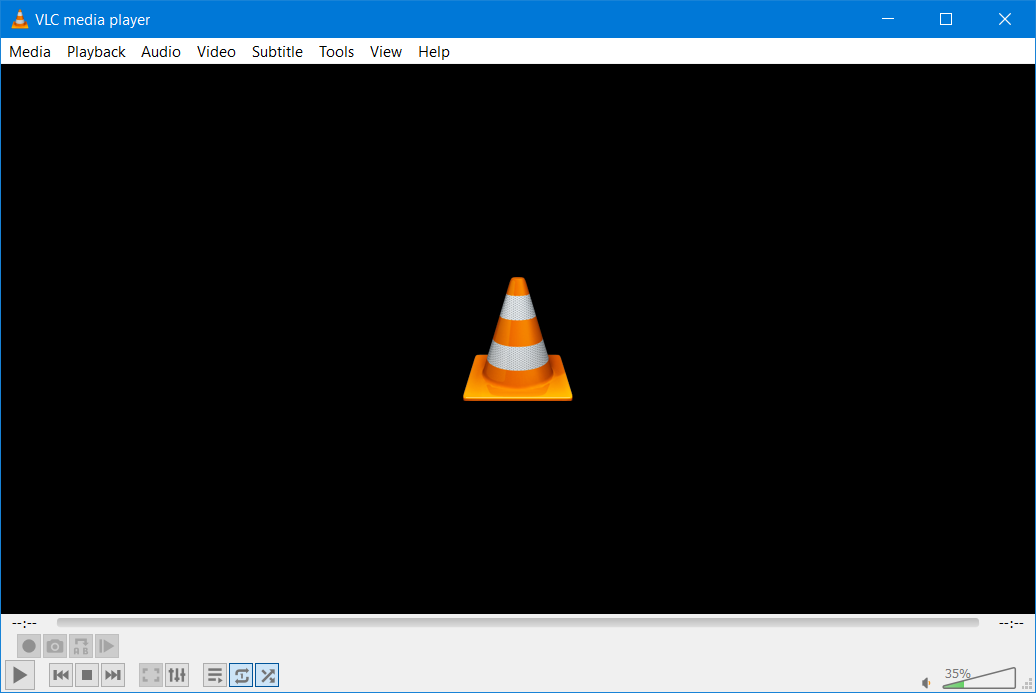
Dank der Allgegenwart von YouTube sehen Sie sich lokale Videos wahrscheinlich nicht allzu oft an. Jeder sollte jedoch immer noch einen soliden Videoplayer auf seinem Desktop haben, wenn Sie Mediendateien lokal abspielen müssen. Auch wenn es nicht zu den Dingen gehört, die Sie sofort auf einen neuen Computer herunterladen möchten, wird es eines Tages nützlich sein.
Für diese Aufgabe geht nichts über den VLC Media Player, der eine Menge Funktionen bietet und in der Lage ist, fast jedes erdenkliche Video- und Audioformat abzuspielen. Sie brechen vielleicht nicht oft aus, aber laden Sie VLC herunter, während Sie Ihren PC einrichten. Sie sparen sich das lästige Herumspielen mit Video-Codecs oder die Verwendung von QuickTime, das für Windows nicht mehr unterstützt wird.
Herunterladen: VLC (kostenlos)
8. Screenshots: ShareX
Das Erstellen eines Screenshots unter Windows ist nützlich für alles, von der Aufnahme lustiger Momente bis hin zur Aufzeichnung wichtiger Informationen. Das grundlegende Snipping Tool und die Snip & Sketch-Apps bieten nur einen Barebone-Funktionssatz, sodass Sie in Ihrem Paket wichtiger Windows-Apps etwas Besseres benötigen.
Sie werden kein leistungsfähigeres kostenloses Screenshot-Tool als ShareX finden. Mit unzähligen Aufnahmemethoden, einem soliden integrierten Editor, der Möglichkeit, automatisierte Schritte auszuführen, nachdem Sie einen Screenshot erstellt haben, und zusätzlichen Tools wie einem Farbgrabber und Lineal verfügt ShareX über einen beeindruckenden Funktionsumfang ohne Kosten.
Wenn ShareX Sie überfordert, probieren Sie stattdessen PicPick aus. Es ist etwas einfacher, geht aber bei den Funktionen keine Kompromisse ein.
Herunterladen: ShareX (kostenlos)
Download: PicPick (kostenlos)
9. Dateikomprimierung und -extraktion: 7-Zip
Windows bietet native Unterstützung für einfache ZIP-Dateien, aber alles, was über die Grundlagen hinausgeht, erfordert ein leistungsfähigeres Tool. Obwohl dies nicht die aufregendste Softwarekategorie ist, ist ein Dateiextraktor immer noch eine unverzichtbare PC-App, damit Sie mit jeder Art von archivierten Dateien arbeiten können, auf die Sie möglicherweise stoßen.
7-Zip ist der Goldstandard für Anwendungen zur Dateikomprimierung und -extraktion . Es ist klein und lässt sich in Sekundenschnelle installieren, ist einfach zu bedienen und steht Ihnen nicht im Weg, wenn Sie es nicht verwenden. Diejenigen, die erweiterte Funktionen benötigen, werden sie jedoch weiterhin in 7-Zip finden.
Der einzige Nachteil von 7-Zip ist das gealterte Aussehen. Wenn Sie darüber nicht hinwegkommen, werfen Sie einen Blick auf PeaZip, ein ähnliches Tool mit einer viel attraktiveren Oberfläche. In jedem Fall müssen Sie für Tools wie WinRAR sicherlich nicht bezahlen.
Download: 7-Zip (kostenlos)
Herunterladen: PeaZip (kostenlos)
10. Nachrichten: Rambox
Es besteht die Möglichkeit, dass Sie tagsüber mindestens einen Messaging-Dienst verwenden, um mit Ihren Freunden in Kontakt zu bleiben. Bei so vielen Optionen zur Auswahl ist es unmöglich, den besten Messaging-Dienst auszuwählen, da alles davon abhängt, was Ihre Freunde verwenden. Warum also nicht alle an einem Ort haben?
Rambox ist unsere Wahl für die beste Messaging-App für Windows. Sie können Konten von Dutzenden beliebter Messaging-Dienste hinzufügen, darunter WhatsApp, Facebook Messenger, Skype, Telegram, GroupMe, Hangouts, Discord und viele mehr.
Die App fügt einfach für jeden von Ihnen genutzten Dienst eine neue Registerkarte hinzu, sodass Sie mit jeder Gruppe in einem Fenster Schritt halten können. Es enthält einige zusätzliche Funktionen, die es nützlicher machen, als diese Apps in Ihrem Browser zu öffnen, und Sie können ein Programm einfach schließen, wenn es Zeit ist, sich zu konzentrieren.
Der kostenlose Plan von Rambox hat zwar einige Einschränkungen, bietet jedoch mehr kostenlos als Konkurrenten wie Franz.
Download: Rambox (Kostenlos, Abonnement verfügbar)
11. Zwischenablage-Manager: ClipClip
Ein Zwischenablage-Manager ist eine wichtige Windows-App, da er Ihnen viel Zeit spart. Anstatt nur ein Element auf einmal in der Zwischenablage Ihres PCs behalten zu können, können Sie mit Zwischenablage-Managern die letzten Dutzend kopierter Einträge verfolgen.
ClipClip ist ein großartiger Windows 10-Zwischenablage-Manager. Mit der App können Sie nicht nur protokollieren, was Sie kopieren, sondern auch häufige Snippets für einen einfachen Zugriff anheften und Ordner erstellen, um vordefinierten Text wie Adressen, E-Mail-Antworten und ähnliches einfach einzufügen.
Die App überfordert Sie nicht mit Optionen, lässt Sie jedoch ihre Hotkeys optimieren, die Überwachung der Zwischenablage bei Bedarf deaktivieren und auswählen, was die App ignoriert. Fügen Sie es Ihrer Liste der grundlegenden Windows-Software hinzu und Sie müssen sich nie wieder um die Verwaltung der Zwischenablage Ihres PCs kümmern.
Download: ClipClip (kostenlos)
12. Passwort-Manager: Bitwarden
Es ist nicht menschenmöglich, für jedes Konto sichere Passwörter zu erstellen und sich alle zu merken. Aus diesem Grund benötigen Sie einen Passwort-Manager. Es ist ein sicherer Dienst, der gute Passwörter für Sie erstellt und sie hinter einem Master-Passwort sperrt, das das einzige ist, das Sie sich merken müssen.
Bitwarden ist der beste kostenlose Passwort-Manager und eine der wichtigsten Software, die Sie herunterladen können. Zusätzlich zur Desktop-App müssen Sie die Bitwarden-Erweiterung in Ihrem Browser Ihrer Wahl installieren, um Passwörter einfach automatisch ausfüllen zu können. Folgen Sie unserer vollständigen Anleitung zu den ersten Schritten mit einem Passwort-Manager , um zu erfahren, wie Sie loslegen können.
Download: Bitwarden (Kostenlos, Abonnement verfügbar)
13. Backup: Backblaze
Das Sichern Ihres PCs ist unerlässlich, da nur eine Naturkatastrophe, ein Einbruch oder ein Malware-Angriff alle Dateien auf Ihrem Computer löschen kann. Sie möchten nicht alle Ihre Dokumente, Fotos und anderen Dateien verlieren und müssen bei Null anfangen.
Wir mögen Backblaze als unverzichtbaren Backup-Dienst für Windows 10. Für nur wenige Dollar im Monat sichert der Dienst alles auf Ihrem PC sowie alle externen Laufwerke, die Sie anschließen, in der Backblaze-Cloud. Sie müssen sich keine Gedanken darüber machen, was gesichert wird, und auch Ihrer Backup-Größe sind keine Grenzen gesetzt.
Obwohl es die einzige App auf dieser Liste ist, die keine kostenlose Option bietet, lohnt sich das Sichern. Wenn Sie jemals alle Ihre Dateien verloren haben, zahlt sich die App sofort aus.
Als zusätzliche Backup-Schicht oder für Ihr Haupt-Backup, wenn Sie sich Backblaze nicht leisten können, sollten Sie EaseUS Todo Backup Free ausprobieren. Es ist ein einfach zu bedienendes Tool zum Erstellen lokaler Backups Ihrer Dateien.
Download: Backblaze (ab $6/Monat)
Download: EaseUS Todo Backup Free (Kostenlos, Premium-Version verfügbar)
14. Speicherverwaltung: TreeSize Free
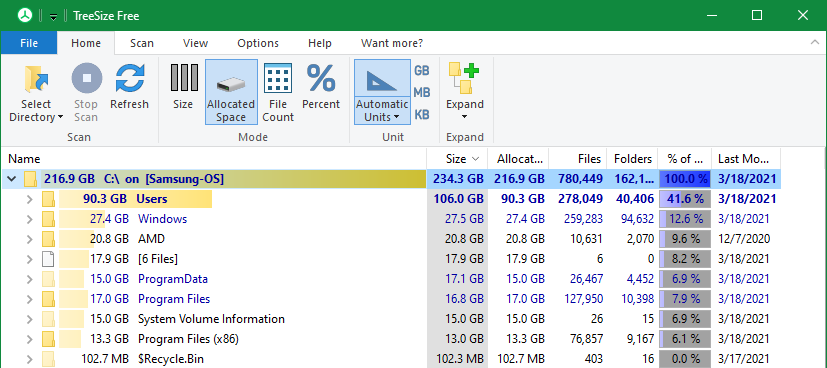
Jeder kennt den Ärger, wenn der Speicherplatz knapp wird. Aus diesem Grund ist eine der anderen Apps, die Sie auf jedem Windows-System installieren sollten, ein Disk Analyzer.
TreeSize Free ist eine einfache Methode, um herauszufinden, was Speicherplatz auf Ihrem Computer beansprucht. Öffnen Sie es einfach und teilen Sie ihm mit, welche Festplatte gescannt werden soll, und es werden alle Ordner auf Ihrem PC nach ihrer Größe sortiert. Sie können dann die größten Dateien auf Ihrem Computer anzeigen und entsprechende Maßnahmen ergreifen, um sie zu löschen oder zu verschieben.
Verschwenden Sie keine Zeit damit, Ordner manuell zu durchsuchen und große Dateien zu finden – lassen Sie dieses unverzichtbare Dienstprogramm dies für Sie erledigen.
Download: TreeSize Free (Kostenlos, Premium-Version verfügbar)
15. Skripting: AutoHotkey
Wenn Sie mehr auf Ihrem Computer automatisieren möchten, müssen Sie AutoHotkey herunterladen. Es ist ein benutzerdefiniertes Skripting-Tool, mit dem Sie Ihre eigenen Befehle definieren können, was es so nützlich macht wie alles, was Sie sich vorstellen können.
Um nur einige Beispiele zu nennen, können Sie eine schnelle Texterweiterung erstellen, die automatische Tippfehlerkorrektur aktivieren, bestimmte Tastaturtasten überschreiben und Makros erstellen, um mehrere Aktionen mit wenigen Tastendrücken auszuführen.
AutoHotkey kann anfangs ein wenig einschüchternd sein, aber sobald Sie den Dreh raus haben, ist es ein leistungsstarkes Werkzeug, das Sie in Ihrem Kit haben sollten. Sehen Sie sich unseren Leitfaden für die ersten Schritte mit AutoHotkey und großartige AutoHotkey-Skripte als Einführung an.
Herunterladen: AutoHotkey (kostenlos)
Die Must-Have-Apps für jeden Windows 10-PC
Wir haben uns wichtige Apps für Windows 10 angesehen, die jeder sofort installieren sollte, und sie sind fast alle kostenlos. Wenn Sie eine unserer Picks nicht bevorzugen, finden Sie ohne großen Aufwand eine passende Alternative. Die meisten Leute werden von diesen Programmen viel Gebrauch machen und sie mehr schätzen als die Standardsoftware, die unter Windows 10 installiert ist.
Nachdem Sie nun diese notwendige Software für Ihren PC kennen, sollten Sie auch auf nutzlose Windows-Apps achten, die Sie deinstallieren sollten.
